طريقة إنشاء عروض تقديمية باستخدام ChatGPT و باور بوينت – شرح بالصور

هل تقوم بإنشاء عروض تقديمية كثيرا وتريد طريقة لإنشائها باستعمال روبوت ChatGPT ؟ أنت في المكان الصحيح لمعرفة طريقة إنشاء عرض تقديمي باستخدام ChatGPT في عام 2023.
أصبح من الممكن الآن إنشاء عروض تقديمية باستخدام أدوات الذكاء الاصطناعي وChatGPT. مع وجود العديد من عناصر العرض التقديمي المختلفة مثل الصور والنصوص وتخطيطات الشرائح، قد لا تعتقد أن الأمر سيكون بهذه السهولة، ولكنه الآن ممكن.
كما يمكن القيام بذلك بسهولة باستخدام العديد من الأدوات، بما في ذلك ChatGPT. هناك العديد من الأدوات المتاحة لهذا الغرض. سنغطيها بمزيد من التفاصيل في هذه المقالة، لذا ترقبوا ذلك. تحقق أيضًا من أفضل 5 إضافات ChatGPT لتحقيق مطالبات وإجابات استثنائية
طريقة إنشاء عروض تقديمية باستخدام ChatGPT
هل تعلم أن ChatGPT يسمح لك بإنشاء جميع أنواع العروض التقديمية، لكن المشكلة بسيطة ولا تتطلب الكثير من الإجراءات. أنا فقط بحاجة إلى وصف جيد للعرض التقديمي. بعد ذلك، ما عليك سوى إدخال هذا الوصف في ChatGPT، وإدخال طلبك لتحويله إلى عرض تقديمي، وتحديد عدد العروض التي تريدها.
بغض النظر عن مدى قصر شرائحك، كل ما عليك فعله هو إعداد محتوى العرض التقديمي وصور العرض التقديمي للنشر. ما عليك سوى استخدام ما يسمى برمز VBA للوصول إلى ChatGPT واطلب منهم إنشاء شريحة لك. سيقترح رمز VBA للعروض التقديمية والدردشة الرمز الذي تحتاج إلى استخدامه. وبطبيعة الحال، سأقدم تعليمات مفصلة لهذا الغرض. تحقق أيضًا من أفضل 5 أدوات لإنشاء العروض التقديمية بسهولة وعمل Presentation
مثال للكود الذي تحتاجه
Write me VBA code for a powerpoint presentation about a tech stuff website. Add a welcome slide at the beginning and a questions slide followed by a thank you slide at the end. Fill in all the text yourself. I need 10 slides.
الكود المُستخرج
Sub CreateTechWebsitePresentation()
Dim pptApp As Object
Dim pptPresentation As Object
Dim pptSlide As Object‘ Create a powerpoint application
Set pptApp = CreateObject(“powerpoint .Application”)
pptApp.Visible = True‘ Create a new presentation
Set pptPresentation = pptApp.Presentations.Add‘ Add a welcome slide
Set pptSlide = pptPresentation.Slides.Add(1, ppLayoutTitle)
pptSlide.Shapes(1).TextFrame.TextRange.Text = “Welcome to Tech Stuff Website”
pptSlide.Shapes(2).TextFrame.TextRange.Text = “Discover the Latest in Tech”‘ Add content slides
For i = 2 To 9
Set pptSlide = pptPresentation.Slides.Add(i, ppLayoutText)
pptSlide.Shapes(1).TextFrame.TextRange.Text = “Slide ” & i
pptSlide.Shapes(2).TextFrame.TextRange.Text = “This is some sample content for slide ” & i
Next i‘ Add a questions slide
Set pptSlide = pptPresentation.Slides.Add(10, ppLayoutText)
pptSlide.Shapes(1).TextFrame.TextRange.Text = “Questions?”
pptSlide.Shapes(2).TextFrame.TextRange.Text = “Feel free to ask any questions.”‘ Add a thank you slide
Set pptSlide = pptPresentation.Slides.Add(11, ppLayoutTitle)
pptSlide.Shapes(1).TextFrame.TextRange.Text = “Thank You!”
pptSlide.Shapes(2).TextFrame.TextRange.Text = “Visit our website at www.techstuff.com”‘ Clean up
Set pptSlide = Nothing
Set pptPresentation = Nothing
Set pptApp = Nothing
End Sub
طريقة استخدام الرمز
- انتقل إلى تطبيق باور بوينت
- ثم ابحث عن “وحدات الماكرو” في شريط البحث بالأعلى، ثم اضغط على نتيجة “إظهار وحدات الماكرو” التي تظهر أمامك.
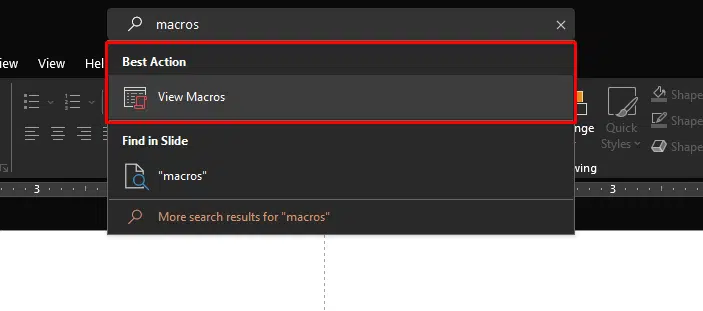
- في النافذة التي تظهر، أدخل اسمًا للماكرو أعلاه (أي اسم سيفي بالغرض) وانقر فوق “إنشاء”.
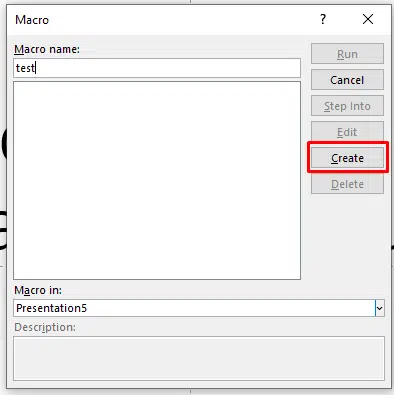
- يفتح لك التطبيق نافذة لكتابة كود VBA. فقط قم بمسح كل ما هو مكتوب أمامك ضوئيًا والصق الكود المستخرج هناك.
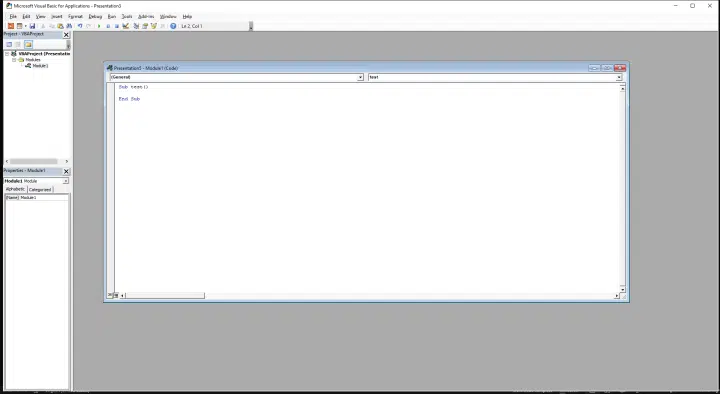
- ثم انقر فوق الزر “تشغيل” لإنشاء العرض التقديمي الخاص بك.
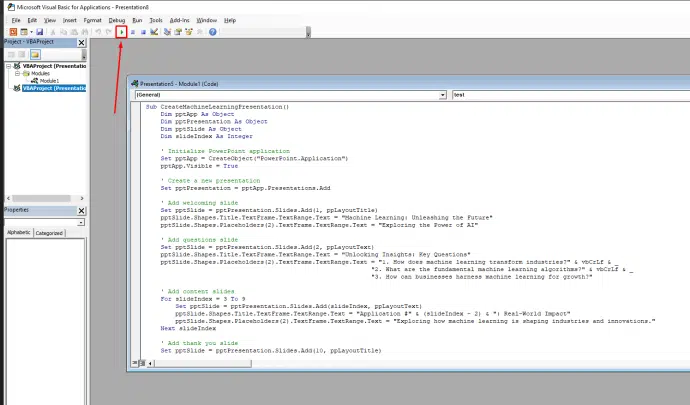
- ثم قم بتخصيص كل شريحة بتصميمك الخاص في قائمة المصمم.

كان هذا شرحنا المبسط لطريقة نشاء عرض تقديمي بسيط باستخدام ChatGPT. كما يمكن ملاحظة أنه كلما قل عدد الشراء كان العرض التقديمي مميزًا. تحقق من أفضل 5 أدوات لإنشاء عروض تقديمية باستخدام الذكاء الاصطناعي




